Töflur
Auðvelt er að bæta við töflu inn í Vefritilinn, að auki má afrita töflur frá ritvinnsluforritum eins og MS Word og Open Office og töflureiknum eins og Excel.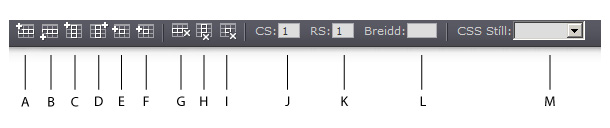
A. Ný röð (ofan) B. Ný röð (neðan) C. Nýr dálkur (framan) D. Nýr dálkur (aftan) E. Nýr reitur (framan)
F. Nýr reitur (aftan) G. Eyða röð H. Eyða dálk I. Eyða reit J. Breidd (röð, colspan)
K. Breidd (röð, rowspan) L. Breidd (tafla) M. CSS stíll (framsetning töflu)
Bæta við töflu
-
Staðsettu bendilinn þar sem þú vilt setja inn töfluna (ágætt er að staðsetja bendilinn fremst í málsgrein svo að taflan flæði eðlilega um textann fyrir ofan og neðan)
-
Smelltu á Ný tafla -
 til að setja inn töflu (Eplica setur inn töflu sem að er sjálfgefin 4 raðir og 4 reitir)
til að setja inn töflu (Eplica setur inn töflu sem að er sjálfgefin 4 raðir og 4 reitir)
Stækka eða minnka töflu
- Smelltu á hornið efst hægra megin á töflunni sem stækka/minnka á (taflan tekur á sig nýja mynd með "höldum" sem hægt er að draga til)
- Dragðu til breydd eða hæð töflunar eða sláðu inn Breidd töflu (hægt er að setja inn prósentur þar sem að taflan teygir sig yfir prósentu af textasvæðinu eða skjápunkta, dæmi um prósentur og skjápunkta: 90% / 450 )
- Til að eyða töflu: smelltu á hornið efst hægra megin þannig að taflan taki á sig nýja mynd og sláðu á Delete á lyklaborðinu
Bæta við röð inn í töflu
- Smelltu inn í töfluna þar sem að þú vilt bæta við röð
- Smelltu á
 til að bæta við röð að ofan (röðin bætist við fyrir ofan þá sem þú smelltir inn í)
til að bæta við röð að ofan (röðin bætist við fyrir ofan þá sem þú smelltir inn í) - Sláðu inn fjölda raða sem þú vilt bæta við
- Smelltu á Ok
- Smelltu á
 til að bæta við röð að neðan (röðin bætist við fyrir neðan þá sem þú smelltir inn í)
til að bæta við röð að neðan (röðin bætist við fyrir neðan þá sem þú smelltir inn í) - Sláðu inn fjölda raða sem þú vilt bæta við
- Smelltu á Ok
Taka út röð
-
Smelltu inn í töfluna (röðina sem þú vilt taka út)
-
Smelltu á
 til að eyða röð
til að eyða röð
Bæta við dálk inn í töflu
- Smelltu inn í töfluna þar sem að þú vilt bæta við dálk
- Smelltu á
 til að bæta við dálk að framan (dálkurinn bætist við fyrir framan þann sem þú smelltir inn í)
til að bæta við dálk að framan (dálkurinn bætist við fyrir framan þann sem þú smelltir inn í) - Sláðu inn fjölda dálka sem þú vilt bæta við
- Smelltu á Ok
- Smelltu á
 til að bæta við dálk fyrir aftan (dálkurinn bætist við fyrir aftan þann sem þú smelltir inn í)
til að bæta við dálk fyrir aftan (dálkurinn bætist við fyrir aftan þann sem þú smelltir inn í) - Sláðu inn fjölda dálka sem þú vilt bæta við
- Smelltu á Ok
Taka út dálk
-
Smelltu inn í töfluna (dálkinn sem þú vilt taka út)
-
Smelltu á
 til að eyða dálk
til að eyða dálk
Bæta við reit inn í töflu
- Smelltu inn í töfluna þar sem að þú vilt bæta við reit
- Smelltu á
 til að bæta við reit að framan (reiturinn bætist við fyrir framan þann sem þú smelltir inn í)
til að bæta við reit að framan (reiturinn bætist við fyrir framan þann sem þú smelltir inn í) - Sláðu inn fjölda reita sem þú vilt bæta við
- Smelltu á Ok
- Smelltu á
 til að bæta við reit fyrir aftan (reiturinn bætist við fyrir aftan þann sem þú smelltir inn í)
til að bæta við reit fyrir aftan (reiturinn bætist við fyrir aftan þann sem þú smelltir inn í) - Sláðu inn fjölda reita sem þú vilt bæta við
- Smelltu á Ok
Taka út reit
-
Smelltu inn í töfluna (reitinn sem þú vilt taka út)
-
Smelltu á
 til að eyða reit
til að eyða reit
